Excel怎么调整单元格文字行距?
来源:网络收集 点击: 时间:2024-02-23【导读】:
Excel中,有些单元格文字比较多,分行显示,想要调整下文字不同行之间的距离,要怎么调整呢?本篇经验演示Excel调整单元格文字行距的步骤。工具/原料more电脑:win10系统Excel:2019版方法/步骤1/7分步阅读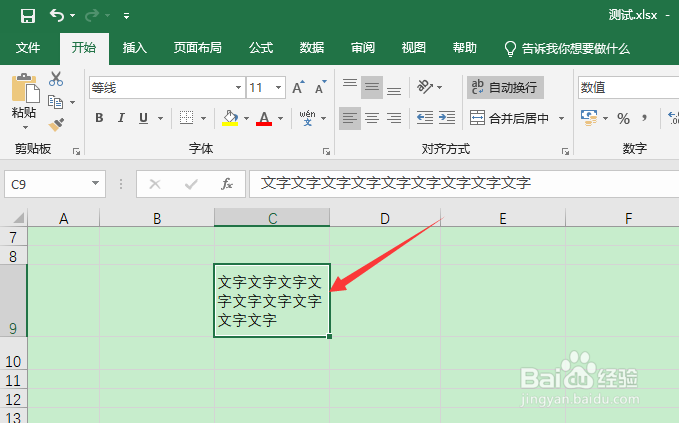 2/7
2/7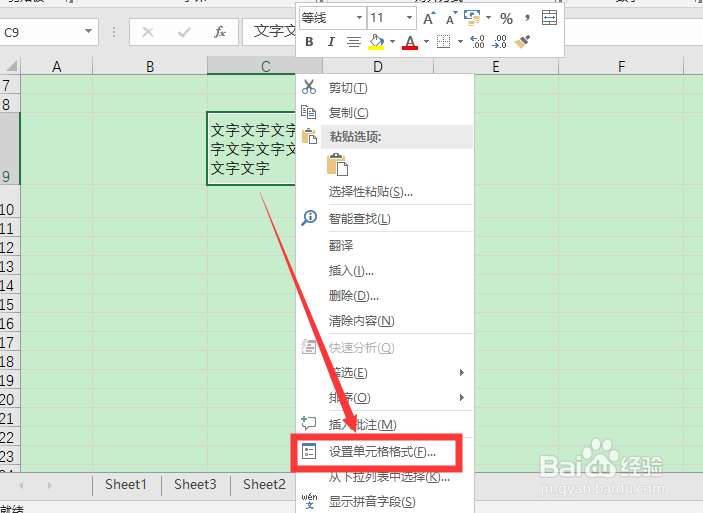 3/7
3/7 4/7
4/7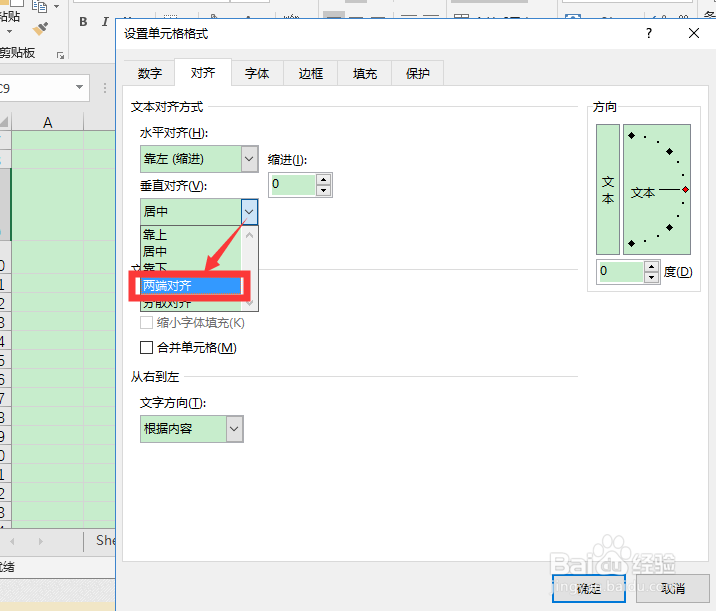 5/7
5/7 6/7
6/7 7/7
7/7
打开excel表格后,输入文字并设置自动换行,多行显示文字
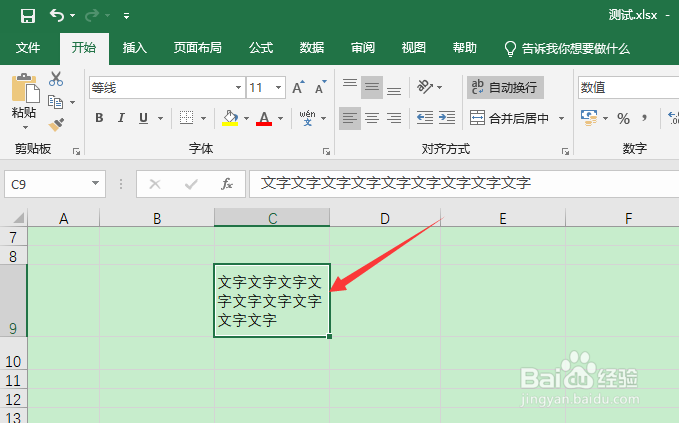 2/7
2/7右击文字单元格,点击“设置单元格格式”
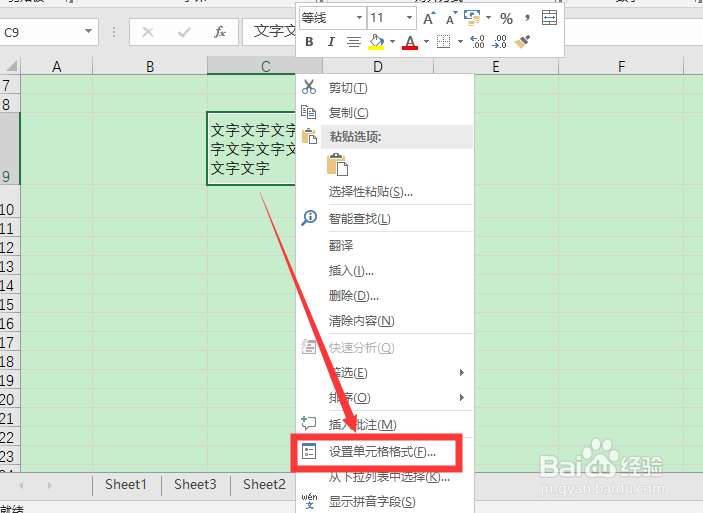 3/7
3/7点击“对齐”
 4/7
4/7点开垂直对齐选项框,选择“两端对齐”
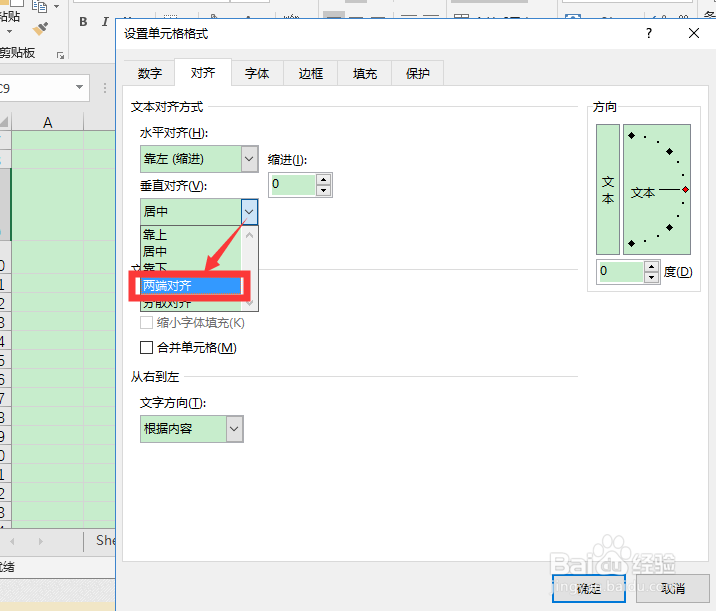 5/7
5/7选择完成后,点击确定
 6/7
6/7回到表格中,调整单元格行高,文字间的行距就会根据行高发生变化
 7/7
7/7总结
1、excel中输入文字,先设置为自动换行,使得单元格文字呈多行显示
2、右击单元格——设置单元格格式——对齐
3、点开垂直对齐选项框,选择“两端对齐”,点击确定、
4、根据需要调整单元格行高,文字行距会根据行高而变化
注意事项行高越大,文字间行距也就越大
EXCEL单元格文字行距版权声明:
1、本文系转载,版权归原作者所有,旨在传递信息,不代表看本站的观点和立场。
2、本站仅提供信息发布平台,不承担相关法律责任。
3、若侵犯您的版权或隐私,请联系本站管理员删除。
4、文章链接:http://www.1haoku.cn/art_114562.html
上一篇:Dreamweaver软件怎么设置CSS字体格式
下一篇:我的世界清除生物指令
 订阅
订阅